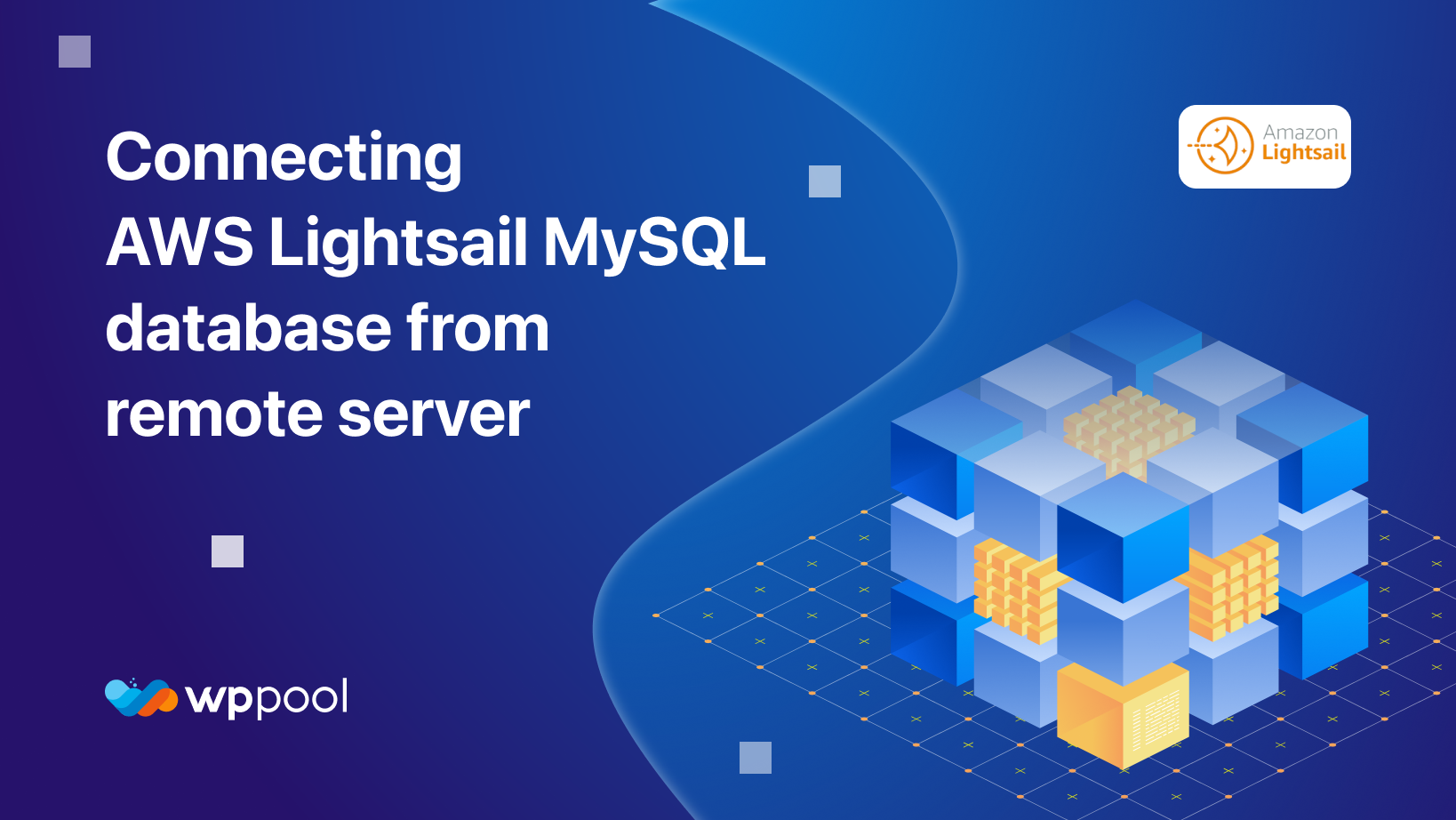Es posible que tenga una instancia de Lightsil de AWS con un servidor de base de datos MySQL, y es posible que haya estado tratando de conectar AWS Lightsil MySQL de forma remota desde otra aplicación web o servidor web. Le mostraremos el método de trabajo más fácil y 100% que lo guiará para conectar AWS Lightsil MySQL de forma remota con cuatro pasos sencillos.
No se preocupe, no tiene que ser el maestro de Linux para conectar AWS Lightsil MySQL de forma remota, pero recomendamos omitir este tutorial si no tiene un conocimiento básico del comando Linux/Unix Shell. Debido a que AWS proporciona el acceso a la raíz de una instancia, cometer un solo error puede arruinar todo el día. Pero para fines educativos, para aprender a conectar AWS Lightsil MySQL de forma remota, puede seguir adelante.
Así que comencemos si tienes confianza.
Tabla de contenido

Pasos sobre cómo conectar AWS luces mysql de forma remota
Paso 1: Encuentre la configuración de MySQL
Todo lo que necesita, conecte la instancia de la visión de su servicio web de Amazon usando SSH o conéctese directamente desde el panel de instancia de AWS Lightsil. Sigue las instrucciones.
Primero, instale MySQL en su instancia de vanaza si aún no está instalado. Aprender Cómo instalar MySQL en AWS Lightsil.
A continuación, busque el archivo de configuración MySQL. El nombre del archivo debe ser my.cnf
Rutas posibles comunes donde el archivo puede estar
- /etc/my.cnf
- /etc/mysql/my.cnf
- $ Mysql_home/my.cnf
- [dataDir] /my.cnf
- ~/.my.cnf
- /opt/bitnami/mysql/conf/my.cnf
- /opt/bitnami/mariadb/conf/my.cnf
No pierdas tu tiempo buscando cada directorio. Puede encontrar el archivo de configuración utilizando la línea de comando.
Ejecute el comando a continuación
mysql --help
La salida debe ser así.
Las opciones predeterminadas se leen de los siguientes archivos en el orden dado:
/opt/bitnami/mariadb/conf/my.cnf ~/.my.cnf
…
Desde el comienzo de la salida, obtendrá el enlace del archivo de configuración. O también puede usar este comando.
encontrar . -name my.cnf
Para el sistema operativo basado en Debian, la ubicación del archivo es /opt/bitnami/mariadb/conf/my.cnf
Paso 2: Actualización de la configuración de MySQL
Por defecto, MySQL Server solo permite solicitudes del mismo servidor. Aquí, necesitamos reescribir la regla para que acepte todas las solicitudes anónimas.
Ejecute el comando a continuación.
nano<MYSQL_CONFIGURATION_PATH>
Por ejemplo:
nano /opt/bitnami/mariadb/conf/my.cnf
Si se niega el permiso de devoluciones, puede alterar el comando como este.
sudo nano /opt/bitnami/mariadb/conf/my.cnf
El contenido del archivo my.cnf debe aparecer en el terminal. Ahora reemplace el siguiente enlace con el segundo.
bind_address = 127.0.0.1
Cambiar
#bind_address = 127.0.0.1
Simplemente comente en la variable bind_address; MySQL saltará esto en el futuro. Si no desea permitir solicitudes anónimas, simplemente agregue otra línea a continuación con la dirección IP de su servidor/aplicación de confianza.
bind_address = 127.0.0.1
bind_address = xx.xx.xx.xx # Reemplace xx con su dirección IP confiable.
Ahora presione Ctrl + O para escribir y luego presione ENTER para guardar el archivo. Luego presione CTRL + X para salir del terminal. Esta parte puede ser diferente para otras distribuciones. Aplicar los sentidos ordinarios aquí.
Paso 3: Reiniciar servicios
Para conectar AWS Lightsil MySQL de forma remota, ejecute el comando a continuación para reiniciar todos los servicios de Bitnami como Apache, MySQL, etc.
sudo /opt/bitnami/ctlscript.sh reiniciar
La salida esperada es
Reiniciar servicios ...
Espera un minuto. Si ningún error regresa, todo salió bien. Ahora puede cerrar el terminal.
Paso 4: Abra el puerto MySQL para el firewall IPv4
Ahora es el momento de jugar con firewalls.
Ir al administrar página de su instancia. Ir a Networking pestaña y desplázate hacia abajo a Firewall IPv4
Hacer clic en Agregar una regla
Seleccione MySQL/Aurora de la lista de aplicaciones. El protocolo debe ser TCP, y el puerto debe ser 3306 automáticamente.
Por razones de seguridad, debe restringir las direcciones IP para conexiones remotas.
Cree la regla y reinicie su instancia haciendo clic en el botón Reiniciar.
Conclusión
¡Tada! Estás listo ahora. Ahora puede conectar AWS Lightsil MySQL de forma remota.
Otro artículo útil para los desarrolladores de AWS 10 razones para usar el complemento WP Dark Mode en su sitio